CSS 水平垂直置中的方法 (flex, grid)
2024年7月7日
将元素置中基本上是 CSS 面试题中的基本题,面试官基本上会从面试者回答的方式和内容来判断对于 CSS 排版的熟悉程度。但元素置中的做法其实有非常多种,不需要到每一种都要会,但建议可以熟练几种自己最擅长的作法。
本篇文章会介绍其中五种方法。
第 1 ~ 第 6 种方法适用于,在一个容器内水平垂直置中一个 div 元素,画面如下:
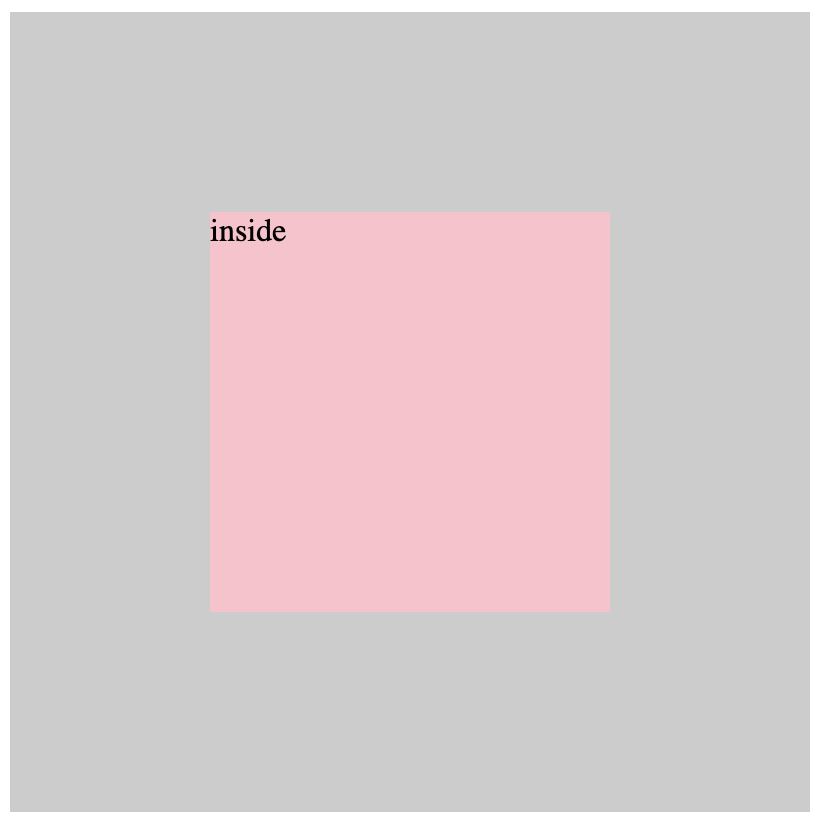
水平垂直置中一个 div 元素 第 7 种方法适用于,在一个容器内水平垂直置中一行文字,画面如下:
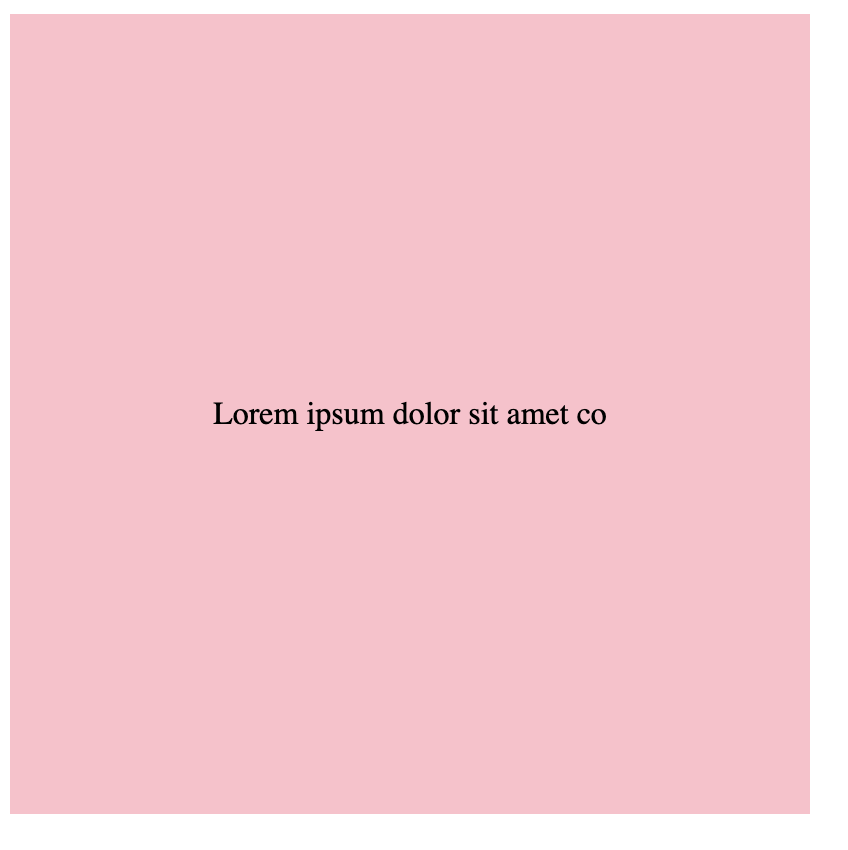
水平垂直置中一行文字
如果想练习更多前端面试题目,推荐可以到 GreatFrontEnd 上练习
CSS 水平垂直置中的 7 种方法
以下我们来看这七种方法的实作和讲解:
1. 使用 display: flex + align-items: center + justify-content: center
- 将父层元素 display 设置为 flex
- 设置 align-items 属性为 center,表示在父层元素中将子元素垂直对齐到中间
- 设置 justify-content 属性为 center,表示在父层元素中将剩余空间均分在子元素的两侧,将子元素水平对齐到中间
<div class="outside">
<div class="inside">inside</div>
</div>
.outside {
width: 400px;
height: 400px;
background-color: #ccc;
display: flex;
align-items: center;
justify-content: center;
}
.inside {
background-color: pink;
height: 200px;
width: 200px;
}v
2. 使用 display: flex 和 margin: auto
- 将父层元素 display 设置为 flex
- 将子元素 margin 设置为 auto,将子元素水平垂直对齐到中间
<div class="outside">
<div class="inside">inside</div>
</div>
.outside {
width: 400px;
height: 400px;
background-color: #ccc;
display: flex;
}
.inside {
background-color: pink;
height: 200px;
width: 200px;
margin: auto;
}
3. 透过 margin-inline 来置中
除了搭配 display:flex,margin 还有其他搭配方式。只要把 margin-left 跟 margin-right 都设定成 auto,这样意味着,会把左边与右边都有的空间都变成 margin,这样就会把元素往正中间挤。注意,这边要搭配 max-width: fit-content 来确保元素的水平会固定在元素的宽度,不会往水平拉长。
.element {
max-width: fit-content;
margin-left: auto;
margin-right: auto;
}
另外 CSS 有一个 margin-inline 可以使用,它会等同于同时设定 margin-left 与 margin-left,因此上面的 CSS 可以改写成下面这样
.element {
max-width: fit-content;
margin-inline: auto;
}
4 . 使用 display: grid + place-content: center
- 将父层元素 display 设置为 grid
- 在父层元素中使用 place-content 属性,将其值设置为 center,它将在水平和垂直方向上置中其子元素
<div class="outside">
<div class="inside">inside</div>
</div>
.outside {
display: grid;
place-content: center;
}
补充说明
place-content: center 实际上等同于同时将 grid 容器的 justify-content 和 align-content 设置为 center。 justify-content 属性控制了水平对齐,而 align-content 属性控制了垂直对齐。所以,通过将 justify-content 和 align-content 同时设置为 center,可以实现将 grid 容器中的所有元素都水平置中并垂直置中对齐的效果。
5. 使用 position: absolute + top: 50% + left: 50% + transform: translate(-50%, -50%)
- 设置父层元素为
position: relative,方便计算子元素的相对位置 - 设置子元素为
position: absolute,它会相对于最近的已定位的父层元素进行定位 - 设置 top 属性为 50%,将子元素的上边缘移到父层元素正中间的位置
- 设置 left 属性为 50%,将子元素的左边缘移到父层元素正中间的位置
- 设置
transform: translate(-50%, -50%),将子元素向左上方移动 50% 的距离,使其垂直和水平置中对齐
<div class="outside">
<div class="inside">inside</div>
</div>
.outside {
width: 400px;
height: 400px;
background-color: #ccc;
position: relative;
}
.inside {
background-color: pink;
height: 200px;
width: 200px;
position: absolute;
top: 50%;
left: 50%;
transform: translate(-50%, -50%);
}
补充说明
position: absolute 的用法建议参考这篇说明。简而言之,当一个元素的 position 设置为 absolute 时,它会相对于最近的已定位的父层元素进行定位。
而 transform: translate(-50%, -50%) 是 CSS 中的变换属性,用于对元素进行平移。它的作用是将元素在水平方向上平移自身宽度的 50%,在垂直方向上平移自身高度的 50%。
由于我们将元素的 top 和 left 设置为 50%,元素的中心点已经在父元素的中心位置了。但是,由于元素的默认对齐方式是左上角,所以元素的左上角与父元素的中心重合。因此,我们通过使用transform: translate(-50%, -50% 将元素平移回其中心位置,从而使元素完全置中对齐。
6. 在浏览器视窗置中
除了针对元素与其父元素,我们很常会需要直接在浏览器视窗的可视范围置中,例如常见的固定在浏览器某个位置的横幅 (banner),可以用以下方法
.element {
position: fixed;
inset: 0px;
margin: auto;
}
透过 position: fixed 我们可以将元素固定在视窗中,而 inset: 0px 则是设定上下左右都为 0,这样会把整个元素拉到全画面,这时候再搭配 margin: auto 就能让元素置中。
7. 使用 text-align: center + line-height
- 设置父层元素为
text-align: center,使文字水平置中 - 设置子层元素 line-height 与父元素同高,使文字在元素中垂直置中
<div class="outside">
<div class="inside">inside</div>
</div>
.outside {
width: 400px;
height: 400px;
background-color: #ccc;
text-align: center;
}
.inside {
background-color: pink;
line-height: 400px;
}
